MOD管理ツール『r2modman』の導入手順を解説しているページです。
『Risk of Rain 2』を例として解説していきます。
1.MODマネージャーの導入
まずはMODを導入する前に、管理ツールである『r2modman』を導入する必要があります。
以下のページを開き、Manual Downloadをクリックします。

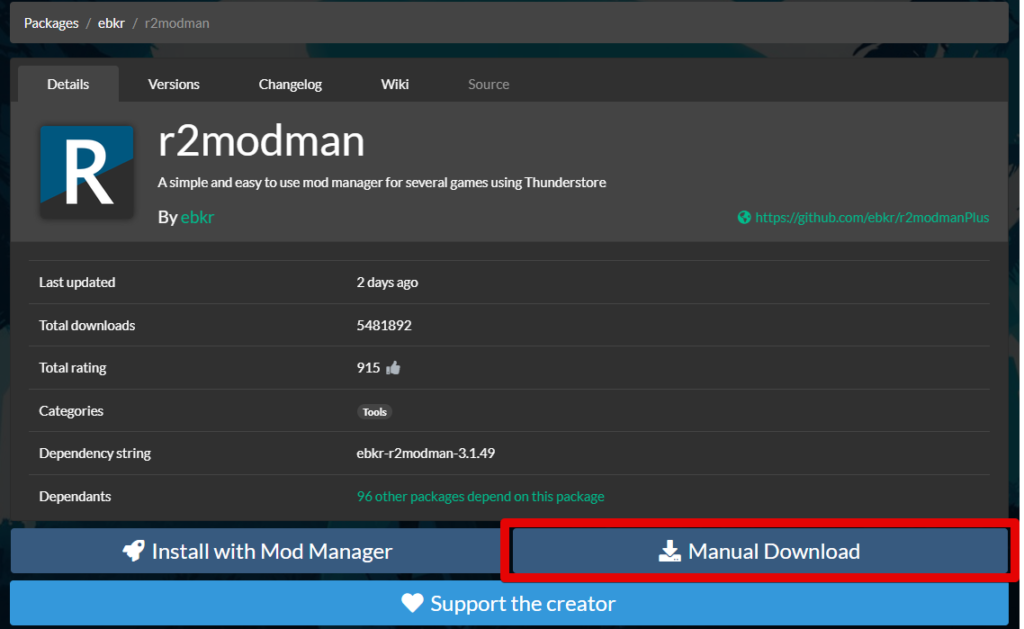
ダウンロードが終わったら、落としたファイル『ebkr-r2modman-X.X.X.zip』を解凍し、中にある『r2modman-Setup-X.X.X.exe』を起動して下さい。
『ebkr-r2modman-X.X.X.zip』のXの部分はバージョンによって数字が変わりますが、最新のものをダウンロードすればOKです。
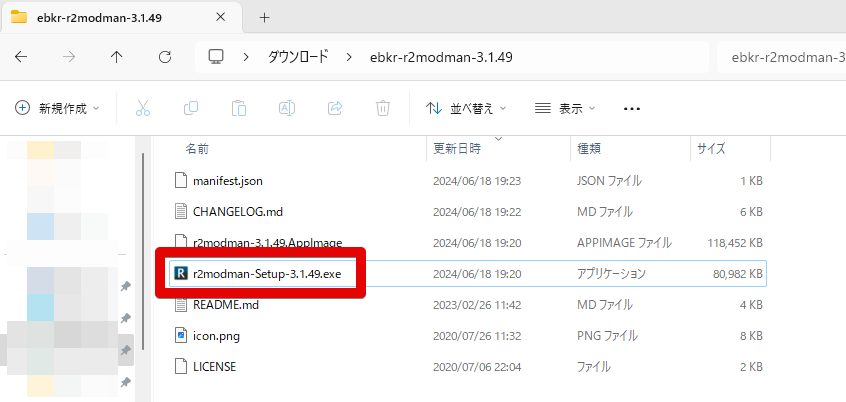
『ebkr-r2modman-X.X.X.zip』をクリックして以下の画面が出た場合は、『詳細情報』→『実行』をクリックして下さい。
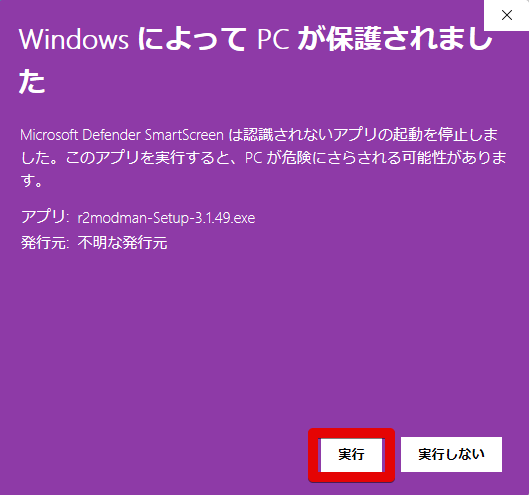
インストールウィザードが起動するので、次へをクリックしてインストールします。(任意でインストール場所を変更できますが、分かる人のみどうぞ)
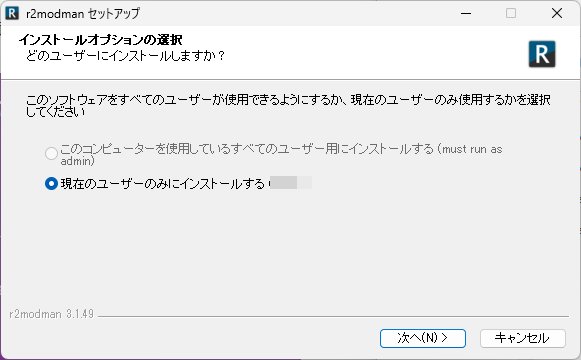
完了を押すと管理マネージャーが起動するので、検索欄に『risk』等と入れて検索すると『Risk of Rain 2』がヒットするはずなので、『Risk of Rain 2』にカーソルを合わせ『Select Game』→『Steam』または『Epic Games Store』を選んで下さい。
例として『Risk of Rain 2』を選んでいますが、他のゲームでも手順は同じです。検索にヒットしない場合はそのゲームに非対応なので、他のMOD管理方法を探してみて下さい。
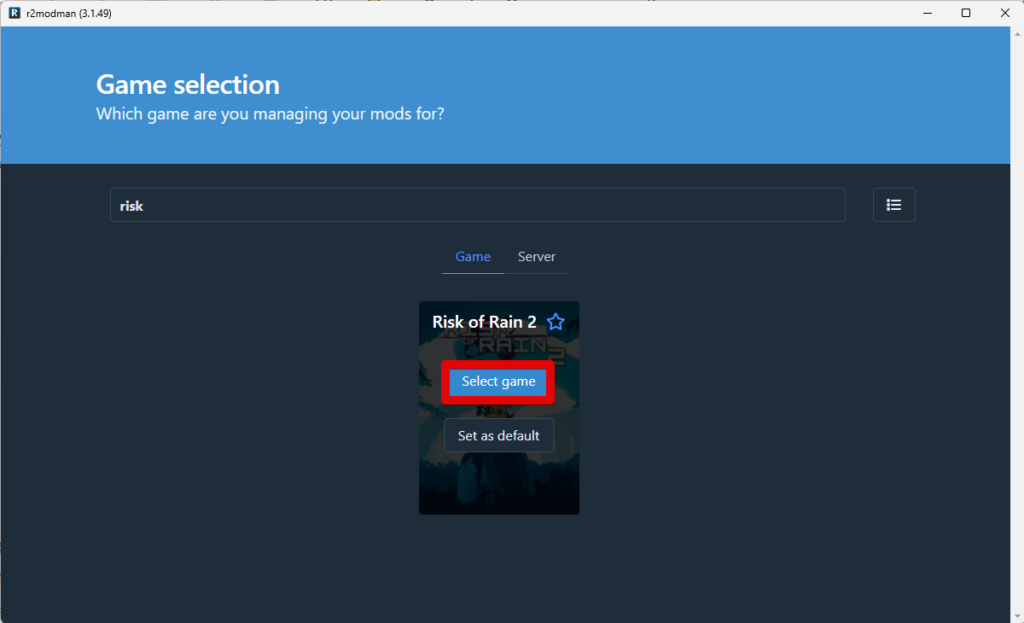
SteamまたはEpic Games Storeの選択肢は自分が『Risk of Rain 2』を購入して起動しているプラットフォームを選んで下さい
プロファイルの選択画面が出たら『Default』または『Create New』を選ぶと以下の画面が出ると思うので、これで一旦MODマネージャーの設定は完了。
『Create New』でプロファイルを作っておくとMOD環境を切り替えたい時や、ソロとマルチで使い分けたい時などに便利です。
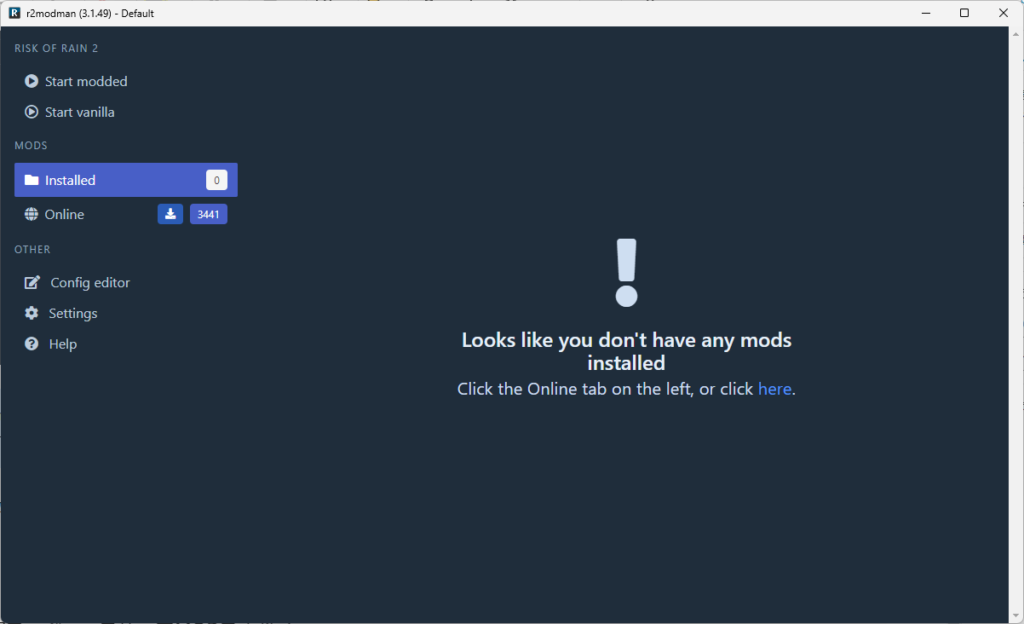
以後はデスクトップにr2modmanのショートカットが作られているので、そこから起動すればOK
2.MODを導入する
MODを探す場合は左の『Online』から探せます。
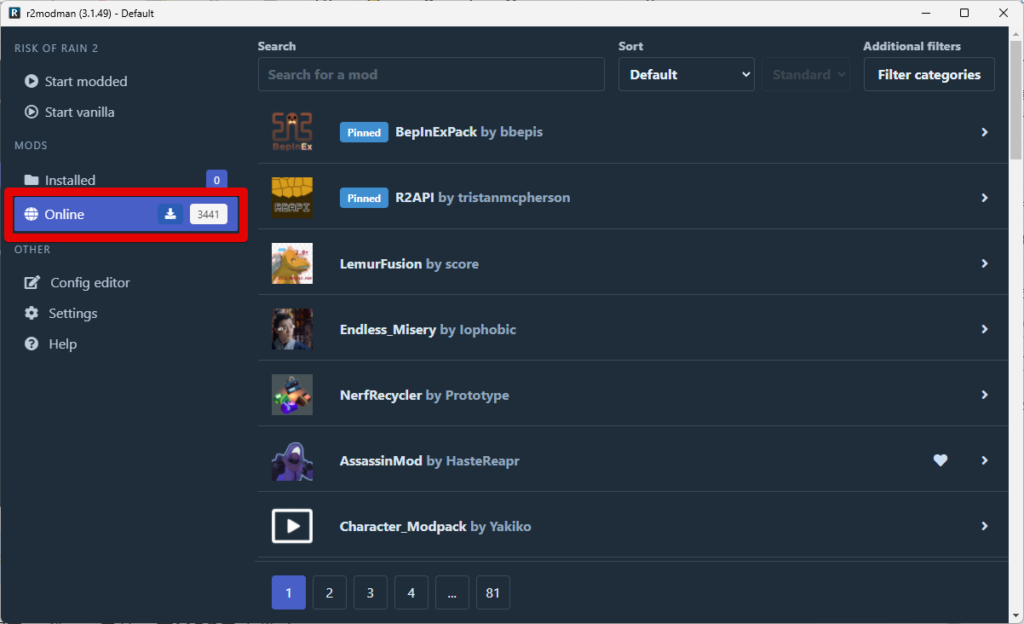
Searchから入れたいMODを検索し、Downloadをクリックするだけで自動で入れてくれます。
一応英語で説明は書いてありますが、分かりづらい場合は当ページや他の方がおすすめしてくれるMODを選んでいれるのが吉。
ここでは例としてイントロをスキップしてくれる『SkipIntro』をインストールしてみます。
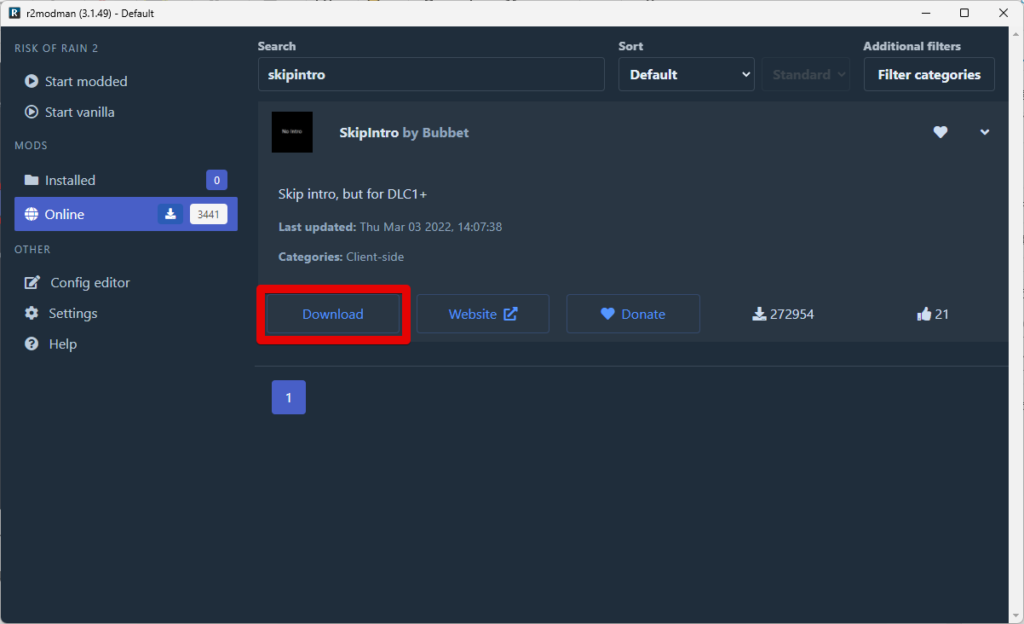
Searchに『skipintro』と入れ、目当てのものを開いて『Download』をクリック。
『Select a version~』と聞かれますが、特別理由がなければ最新版のものをダウンロードすればOKです。
ダウンロードが終わると左側の『Installed』の欄に表示されるので、ONになっているか確認しておきましょう。
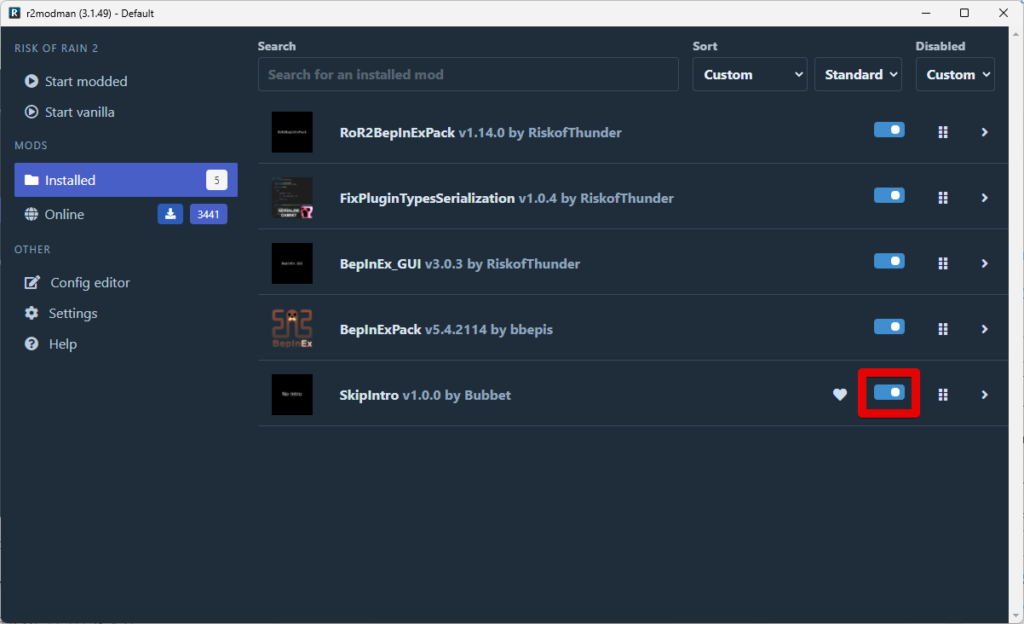
画像で赤く囲った部分がこのようになっていればMODがゲームに適用されています。オフにしたいときはこのボタンをクリックすれば『Disable』の表示が出て外れるので、一時的に抜いておきたいときなどに活用して下さい。
3.ゲームの起動
ゲームの起動は左上のボタンから行います。
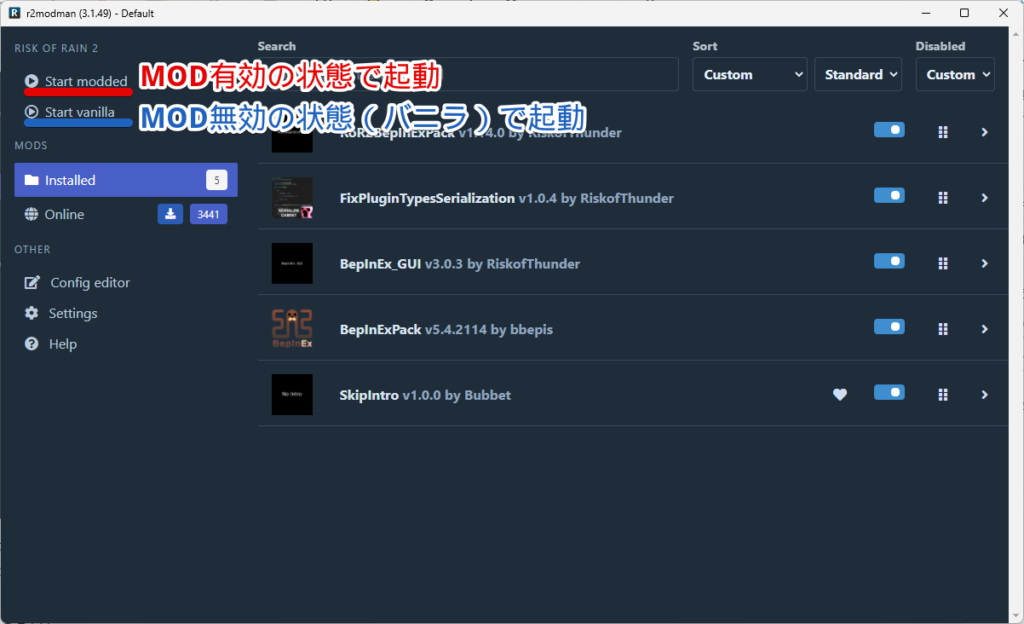
『Start modded』をクリックすると導入したMODが適用された状態でゲームを起動するので、基本的にこちらをクリックすればOK。下の『Start vanilla』はMODが適用されていない状態でゲームが起動します。

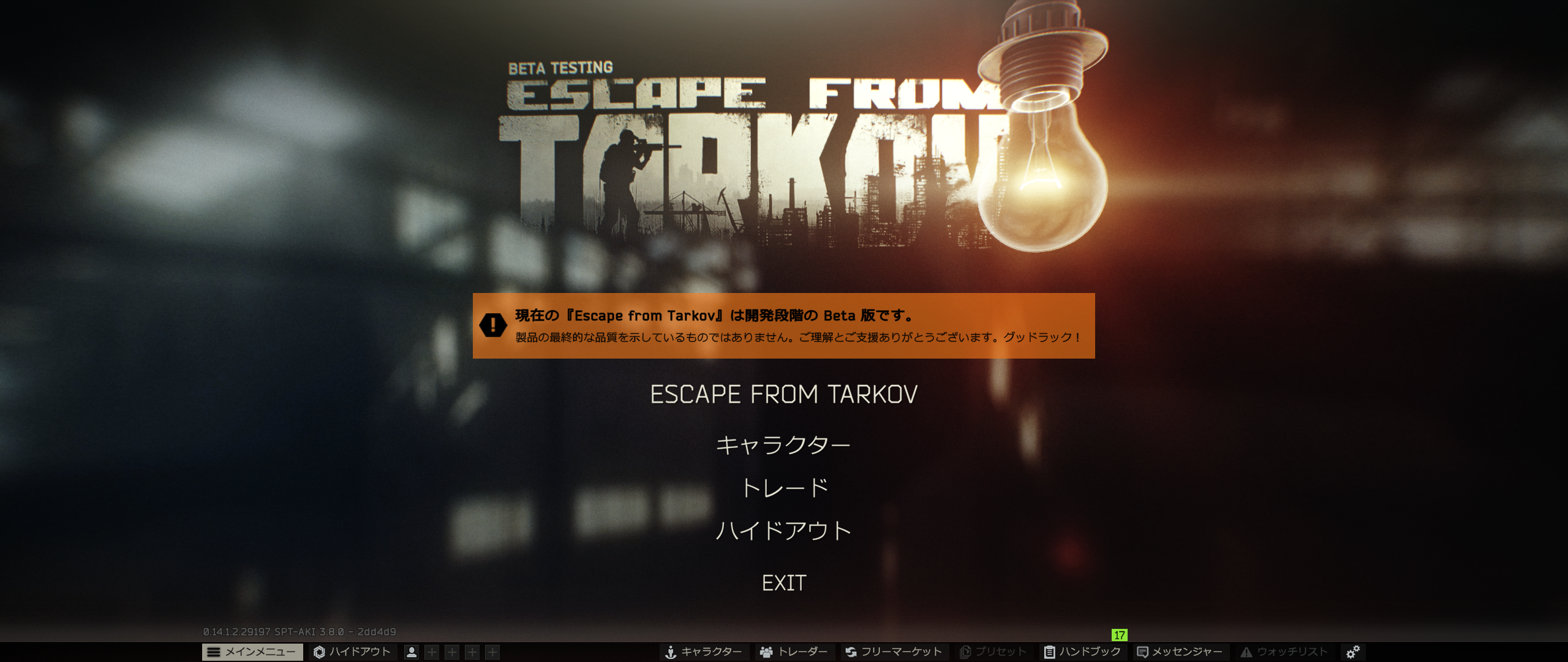
コメント